Teams integratie in Dynamics 365 Business Central: 4 praktijkvoorbeelden
Wellicht één van de meest gebruikte applicaties binnen het bedrijfsleven vandaag de dag, Microsoft Teams. De laatste 2 jaar heeft de adoptie van deze samenwerkingstool een vlucht genomen. Daar waar men eerst nog zoekende was wat het nut van Teams zou moeten zijn, werken vandaag de dag steeds meer mensen dagelijks samen binnen Teams. Eenvoudig je ERP informatie kunnen gebruiken en delen in je verschillende Teams en kanalen, kan daarbij een aanzienlijke boost in de productiviteit opleveren. Dynamics 365 Business Central heeft standaard een aantal erg handige integratie mogelijkheden en als je dit nog eens aanvult met Power Automate, worden de integratie mogelijkheden legio. In dit blog vertellen we je er meer over, aan de hand van 4 praktijkvoorbeelden.
Zoek contacten in Dynamcis 365 Business Central, direct vanuit Teams
Teams wordt steeds frequenter ingezet binnen organisaties voor diverse doeleinden. Daarbij is het niet alleen gebruikelijk dat je teams hebt die beperkt blijven tot leden binnen je organisatie, maar is het ook erg handig om samen te werken vanuit Teams met je klanten of leveranciers. Daarbij kan het soms erg handig zijn, als je even snel de contactinformatie van het bedrijf of contact kan raadplegen. Dankzij de Business Central add-in, kun je eenvoudig zoeken in Business Central vanuit de zoekbalk.
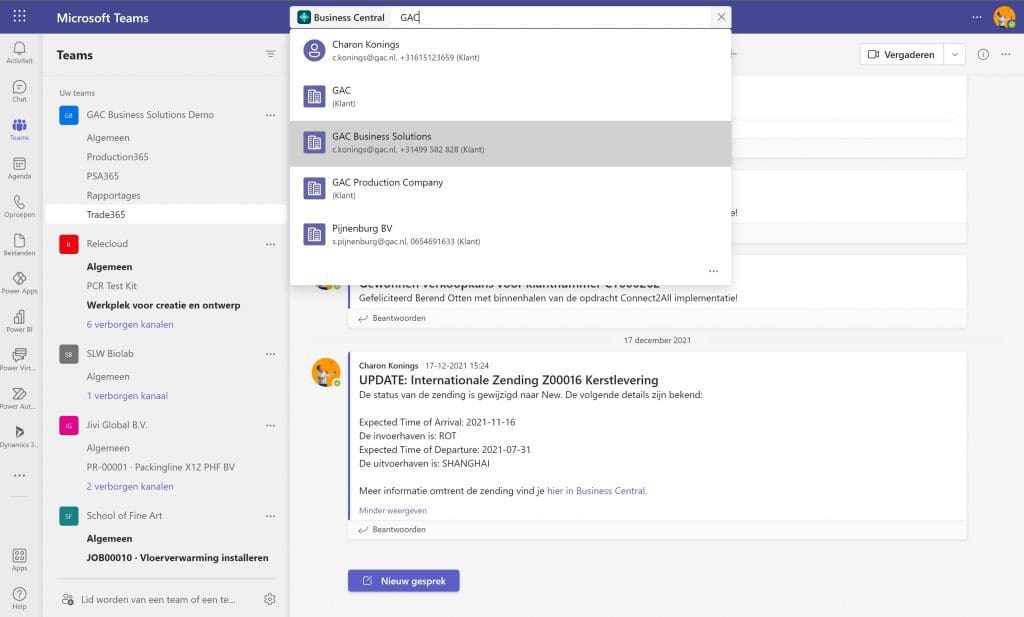
Wanneer je de gewenste contact, klant of leverancier gevonden hebt kun je deze eenvoudig als een kaart kopiëren en deze plakken in je gewenst teams, zodat iedereen snel de relevante informatie van het contact kan raadplegen in Business Central.
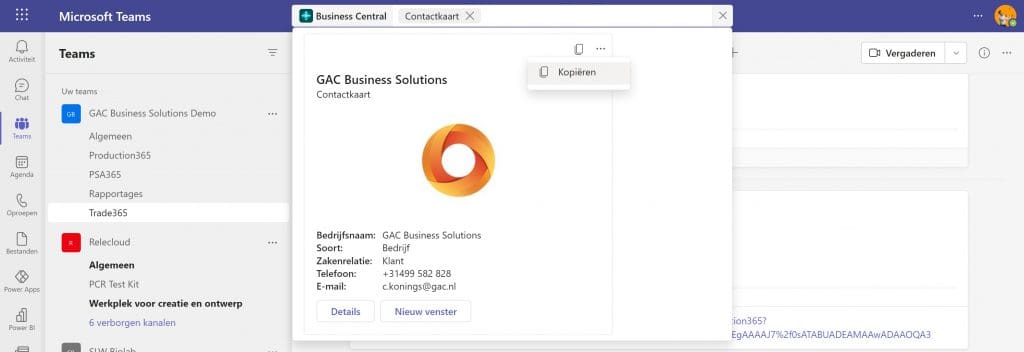
Zonder Teams te hoeven verlaten kun je ook direct de contactkaart openen vanuit Teams, waar je op dat moment aan het werk bent. Je krijgt vervolgens je reguliere weergave te zien zoals je in Business Central gewend bent. Wellicht één van de grootste voordelen van het gehele Microsoft ecosysteem, je hebt al je informatie overal bij de hand. Het maakt niet meer uit in welke applicatie je aan het werk bent. Bekijk hoe eenvoudig het werkt in deze video.
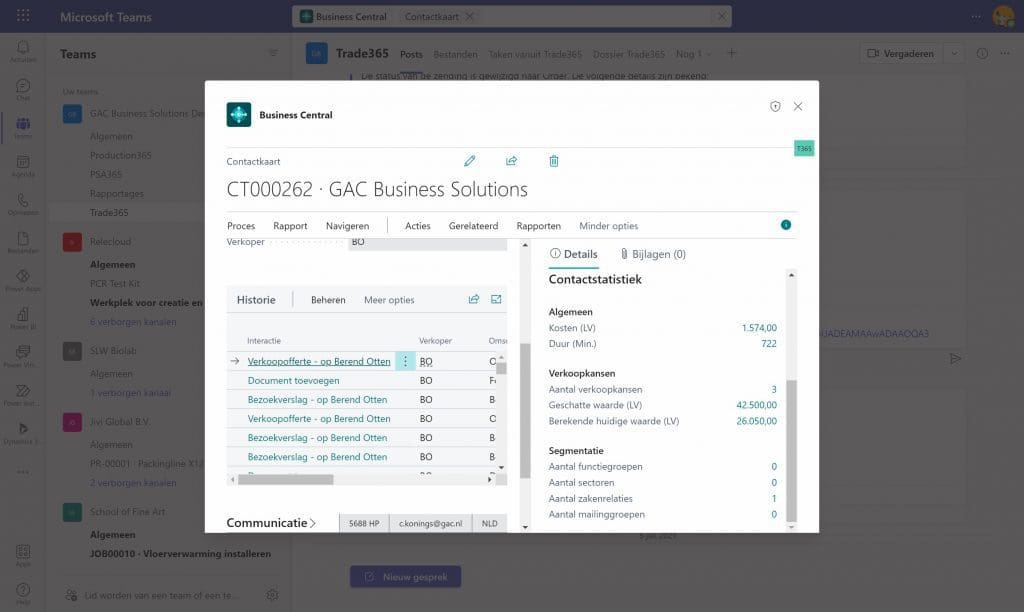
Je kan eenvoudig de algemene zoekfunctie gebruiken binnen Teams om je contacten te zoeken, maar je kan ook het Business Central icoontje aanklikken vanuit je gesprekken binnen Teams om dezelfde functionaliteit te kunnen gebruiken. Werk je met meerdere bedrijven binnen Business Central? Ook dat is geen probleem, je bepaald zelf eenvoudig in de instelling van de add-in binnen welke omgeving en bedrijf er gezocht moet worden.
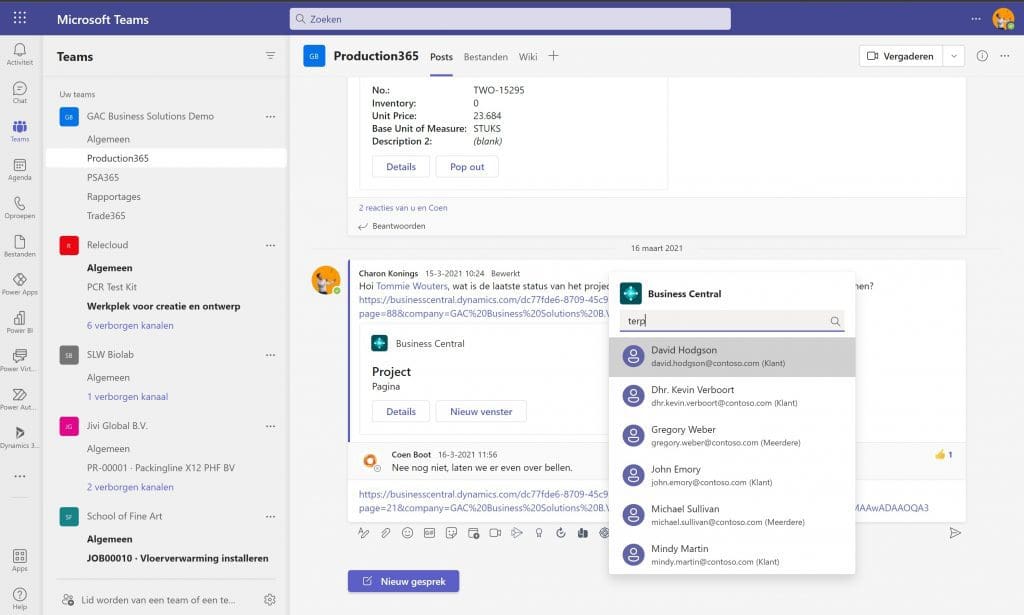
Deel relevante records naar Teams, direct vanuit Dynamics 365 Business Central
Hoe zit dat dan de andere kant op, vanuit Business Central naar Teams? Ook daar is over nagedacht. Soms werk je vanuit Business Central en wil je bepaalde informatie wellicht snel beschikbaar maken in een team. Stel dat je vanuit de administratie debiteurenbeheer doet, wil je wellicht bepaalde klanten eenvoudig in het salesteam kunnen delen om er bepaalde betalingsinformatie over te delen met de betrokken sales collega’s.
Of stel dat je een productiebedrijf bent, dan kan het zomaar zijn dat de afdeling productontwikkeling samenwerkt binnen een Teams kanaal. Belangrijke artikelen voor een nieuw te ontwikkelen product, kunnen dan ook eenvoudig gedeeld worden in het relevante team. Alle data zoals gekoppelde tekeningen of factsheets, zijn daarmee direct voorhanden. Handig en efficiënt!
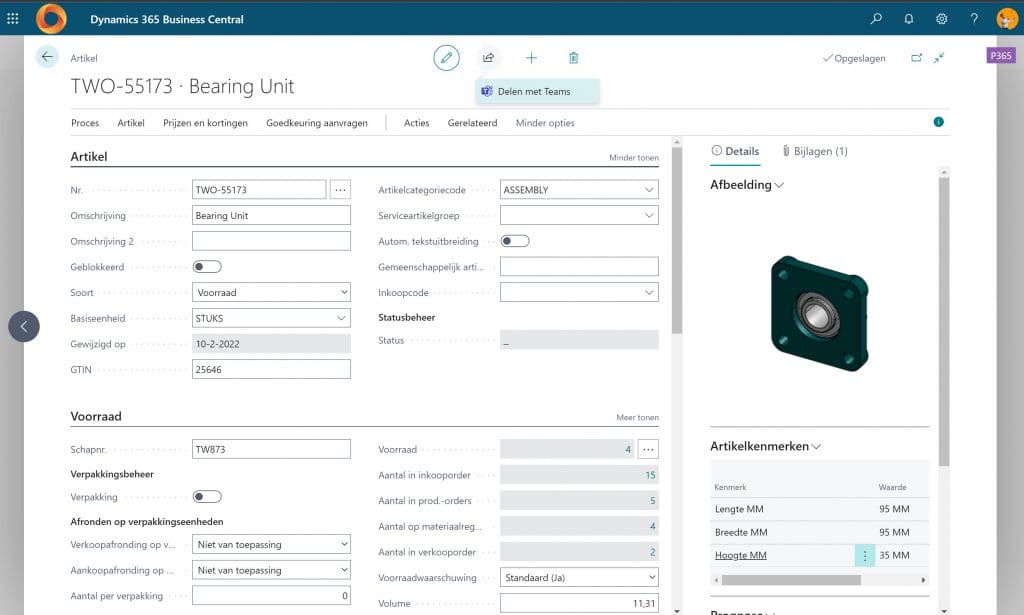
Het mooie is dat de functie “delen naar Teams” nagenoeg overal te raadplegen is. Of je nu stamdata wilt delen, zoals bijvoorbeeld artikelen, klanten of projecten. Maar denk bijvoorbeeld ook aan transactionele informatie, zoals offertes, orders en facturen. Dat wat relevant is, heb jij in een handomdraai in je gewenste Team gedeeld. Alle Teams waar jij als gebruiker toegang toe hebt, kun je gebruiken om naar te delen. Je kiest het Team, het kanaal en voegt naar wens gelijk nog wat context toe zodat je post compleet en automatisch wordt gedeeld in het gekozen kanaal.
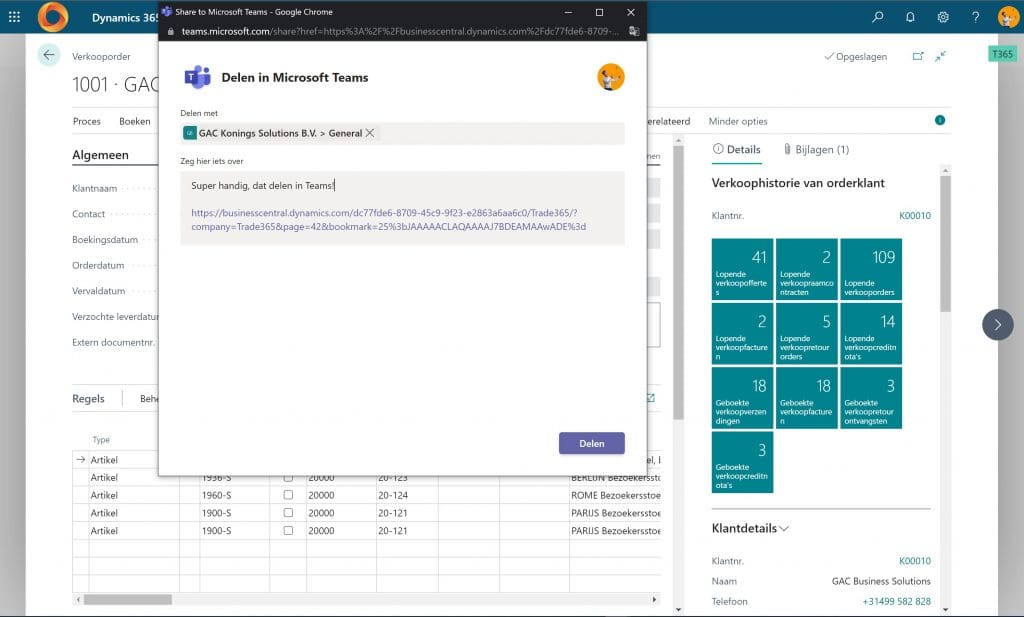
Deel je Dynamics 365 Business Central link in Teams
Toen de Teams integratie beschikbaar kwam in 2020, was er nog geen mooie knop in Business Central aanwezig om snel naar Teams te kunnen delen. Maar deze “oude” methode werkt nog steeds en is soms ook erg handig in gebruik. Aangezien alle applicaties in de cloud werken (deze Teams integratie werkt exclusief op de SaaS versie van Business Central), kun je ook eenvoudig de link uit je browser kopiëren en plakken in het betreffende Team. Ook dit kan dan weer van alle stamdata, alsook transactionele documenten. Binnen het Team wordt er direct een mooie interactieve kaart van gemaakt, als je de link uiteindelijk deelt. Bekijk eens hoe praktisch dit werkt, in deze video.
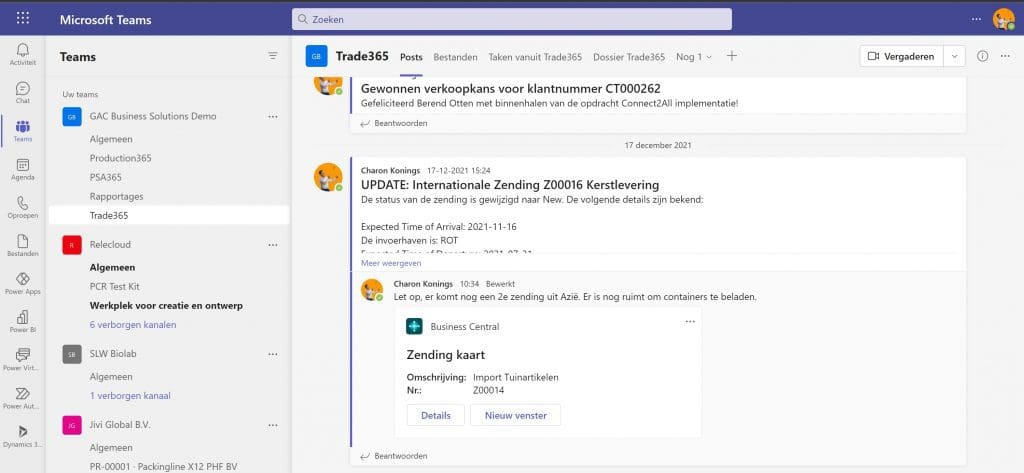
Innoveer de integratiemogelijkheden tussen Business Central en Teams met Power Automate
Wil je meer? Dan heb je natuurlijk altijd nog de mogelijkheid om je eigen processen te innoveren door de handige toepassingen uit het Power Platform. Wanneer je Power Automate inzet met de Connect2All module van GAC Business Solutions, heb je naast de standaard integratie mogelijkheden nog een hele set aan opties tot je beschikking. Wat je daar precies mee gaat doen, is natuurlijk helemaal aan jou en afhankelijk van de bedrijfsprocessen van je organisatie. Enkele voorbeelden waar je aan kan denken:
- Maak automatisch een klantteam en dossier aan, wanneer een nieuwe klant wordt aangemaakt. De link naar het klantteam wordt automatisch opgeslagen bij de koppelingen van de klant.
- Automatiseer updates naar Teams, bijv. wanneer een verkoopkans gewonnen is of een boot vertraagd is. Bekijk het hier.
- Maak taken aan in planner van het relevante Team, op basis van workflows in Business Central.
- Communiceer met medewerkers, door gebruik te maken van de Teams chatbot. Handig om het onboarding proces van nieuwe medewerkers te versnellen. Bekijk ook eens deze video, om een beeld te krijgen van hoe dat in praktijk werkt.
- Maak een project kanaal op Microsoft Teams binnen het klantteam. Zorg automatisch voor het aanmaken van het kanaal, wanneer een project een bepaalde status bereikt. De link naar het kanaal is direct beschikbaar vanuit het project.
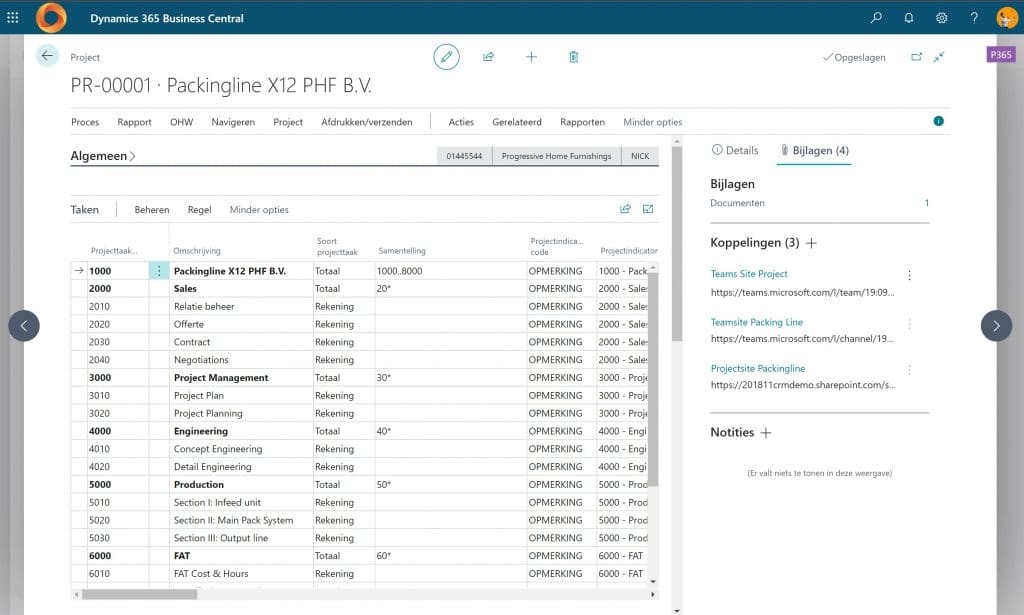
Dit zijn slechts enkele van de vele mogelijke voorbeelden. Op zoek naar meer inspiratie? Kijk ook eens dit webinar terug, waarbij onze collega’s diverse praktijkvoorbeelden hebben gedemonstreerd om Teams echt in te zetten als samenwerkingshub tussen Dynamics 365 Business Central en Dynamics 365 CRM. Wanneer je meer wilt weten over de integratiemogelijkheden tussen Teams en Business Central, staan onze specialisten voor je klaar om je verder te helpen.